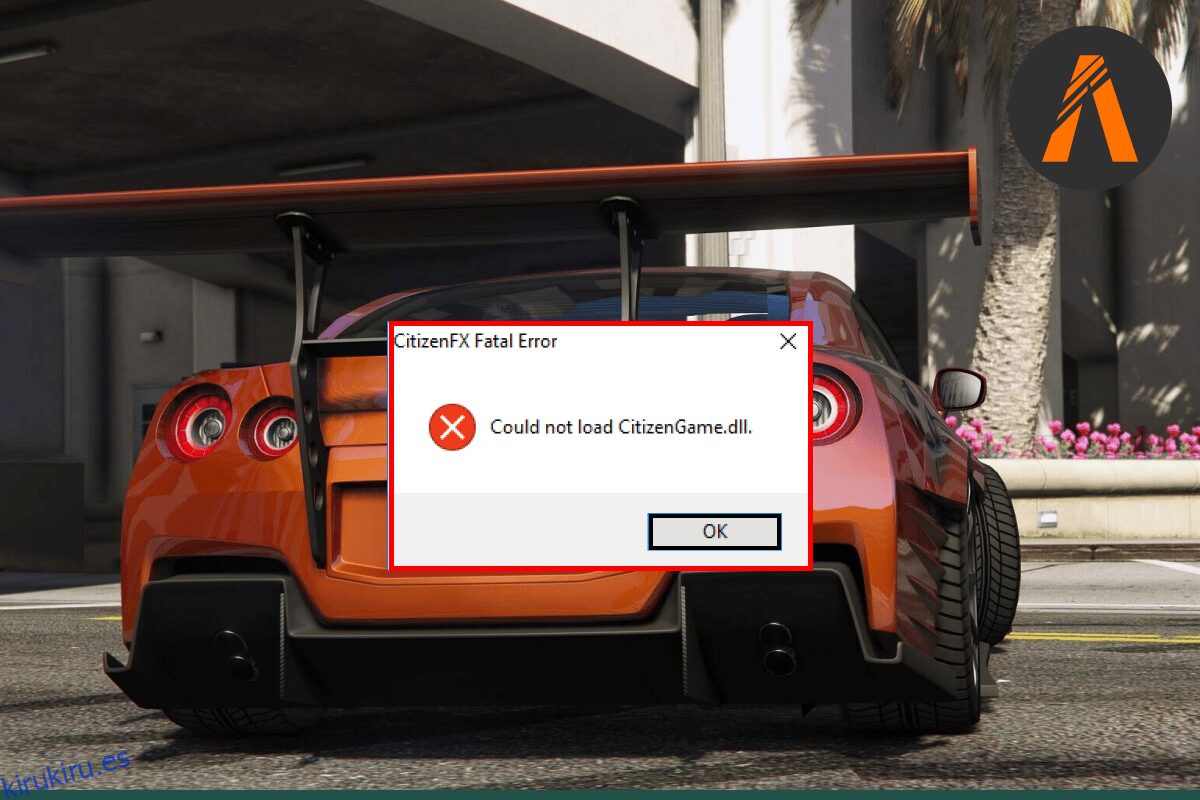FiveM es una característica inevitable de GTA. Sin él, no sería posible realizar modificaciones de GTA. Es un mod multijugador para Grand Theft Auto que permite una variedad de contenido personalizado para los jugadores y también permite conexiones seguras a servidores privados. Sin embargo, a veces puede encontrarse con problemas que hacen que FiveM no pueda cargar el error Citizen DLL. Si también está lidiando con el mismo problema en plataformas como Windows, Steam, Rockstar y Social Club, entonces está en el lugar correcto porque tenemos una guía perfecta para usted que lo ayudará a solucionar el problema y, junto con eso, lo hará. informarle sobre cuál es el error DLL de Citizengame. Entonces, sin más preámbulos, comencemos a conocer FiveM, Citizengame DLL y las correcciones del error.
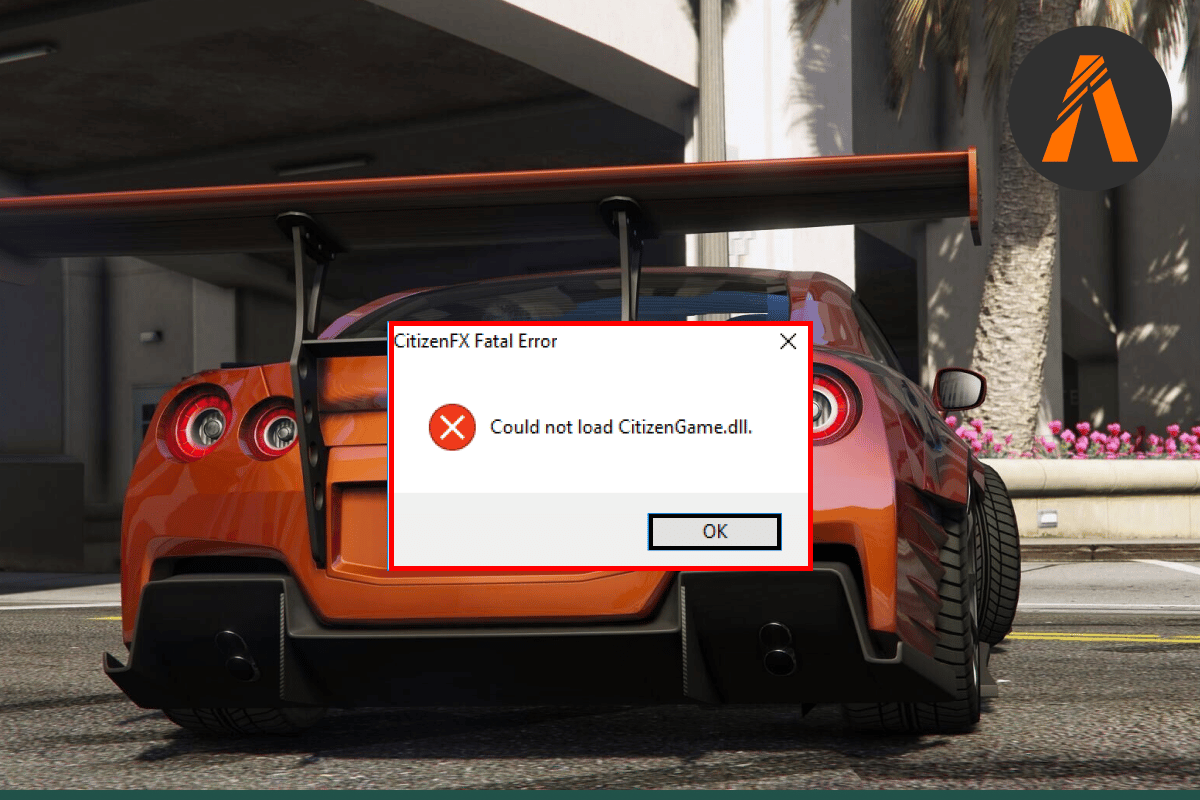
Tabla de contenido
Cómo arreglar FiveM no pudo cargar Citizen DLL en Windows 10
Aparece un error de DLL de Citizengame si el sistema operativo de su dispositivo no es compatible con la instalación de FiveM. Como se discutió anteriormente, el error se puede encontrar en múltiples plataformas. Al iniciar GTAV, se informó que el error aparece en casi todos los lanzadores. Las razones comunes para ser conocido detrás del error DLL de Citizengame incluyen archivos corruptos o archivos de caché. Aparte de ellos, se ha visto que las razones brevemente discutidas a continuación causan que FiveM no pueda cargar el problema de Citizen DLL:
- La instalación corrupta de Microsoft Visual C++ Redistributable es una de las principales razones por las que aparece el error de Citizengame en el lanzador.
- Otra razón incluye el obstáculo del software de seguridad que bloquea el acceso a Citizengame DLL. La incapacidad de FiveM para cargar un archivo debido al acceso restringido causa el problema.
- Los archivos GTA corruptos también pueden provocar un corte de energía y, en última instancia, un error de Citizengame.
- FiveM utiliza archivos de caché para mejorar su velocidad y rendimiento. Sin embargo, si estos archivos se corrompen, FiveM no podría cargar Citizen DLL.
Ahora que somos conscientes de las razones que causan el error de DLL, es hora de ver algunos de los métodos conocidos que pueden ayudarlo a arreglar FiveM no pudo cargar el error de DLL de Citizengame.
Requisitos del sistema
Antes de pasar a algunas soluciones avanzadas para arreglar FiveM no se pudo cargar el error DLL de Citizengame, debe asegurarse de que su sistema cumpla con los requisitos de FiveM que se necesitan para ejecutar el juego correctamente.
- El requisito mínimo para el sistema operativo es Windows 8.1, mientras que se recomienda Windows 10.
-
Los requisitos mínimos de CPU incluyen Intel Core 2 Q6600 a 2,40 GHz/AMD Phenom 9850 a 2,5 GHz y los requisitos recomendados para CPU incluyen Intel Core i5 3470 a 3,2 GHz/AMD X8 FX-8350 a 4 GHz.
- El requisito mínimo para HDD es 72 GB + 4 GB, mientras que el recomendado es 72 GB + 8 GB.
- Se requiere un mínimo de 8 GB (4 GB también funcionan) de RAM, mientras que el recomendado es de 16 GB.
- Para GPU, los requisitos mínimos son NVIDIA 9800 GT 1 GB/Intel HD GT2/AMD HD 4870 1 GB y los recomendados son NVIDIA GTX 660 2 GB/AMD HD 7870 2 GB.
Aquí hemos proporcionado todos los posibles métodos de solución de problemas para solucionar dicho problema.
Método 1: deshabilite temporalmente el software antivirus (si corresponde)
Si permitir que la aplicación a través del firewall no fue de ninguna ayuda para reparar FiveM no pudo cargar el error Citizen DLL, entonces puede intentar deshabilitar el software antivirus de terceros en su PC. Este es un método fácil y se asegura de que el software antivirus en su sistema no considere que los archivos FiveM sean sospechosos y los bloquee, lo que lleva al error DLL de Citizengame. Por lo tanto, sepa cómo deshabilitar el antivirus temporalmente en Windows 10 con nuestra guía y realice lo mismo en su escritorio.

Método 2: permitir el juego a través del cortafuegos
Si los requisitos de su sistema coinciden con los requisitos mínimos, lo siguiente que puede hacer es asegurarse de que el firewall de Windows o el software antivirus de terceros no estén bloqueando el juego en su PC. Esto se puede hacer omitiendo el juego a través del firewall, lo que te ayudará a ejecutarlo sin ningún error. Puede realizar este método con la ayuda de nuestra guía Permitir o bloquear aplicaciones a través del Firewall de Windows.

Método 3: eliminar archivos de caché de FiveM
El siguiente método a elegir es eliminar los archivos de caché de FiveM que podrían estar corruptos y también la razón por la cual aparece el error Citizengame DLL en su PC. Siga los pasos a continuación que están aquí para guiarlo sobre cómo eliminar estos archivos de caché corruptos:
1. En primer lugar, abra el Administrador de tareas presionando las teclas Ctrl + Shift + Esc juntas, luego cierre todos los procesos de FiveM y relacionados.

2. A continuación, haga clic derecho en el icono de Windows y seleccione la opción Ejecutar.

3. Escriba %localappdata%/FiveM/FiveM Application Data y presione la tecla Enter.

4. Ahora, ubique y elimine el caché o los archivos XML en la carpeta de datos de la aplicación FiveM.
5. Luego, inicie el juego nuevamente y verifique si se resolvió el error.
6. En caso de que el error persista, cierre los procesos de FiveM desde el Administrador de tareas.

7. Abra la carpeta de caché de FiveM nuevamente y elimine todas las subcarpetas excepto la carpeta del juego.
Vuelva a iniciar el juego y compruebe si se ha resuelto el error.
Método 4: Edite el archivo CitizenFX.INI
Si el sistema operativo de su PC no es compatible o no es compatible con la instalación de FiveM, puede generar un error CitizenFX.INI. Para deshacerse de él, debe deshabilitar la verificación de verificación del sistema operativo de su sistema, lo que se puede hacer siguiendo los siguientes pasos mencionados:
1. Salga del juego y abra el Administrador de tareas presionando las teclas Ctrl + Shift + Esc juntas para finalizar todos los procesos de FiveM.
2. Ahora, abra el cuadro de diálogo Ejecutar haciendo clic derecho en el icono de Windows.

3. Ingrese %localappdata%/FiveM/FiveM Application Data en él.

4. A continuación, haga clic derecho en el archivo INI y seleccione Editar.
5. Escriba DisableOSVersionCheck=1 al final del archivo y guárdelo.
6. Ahora, inicie FiveM para verificar si funciona bien sin el error.
Método 5: verificar la integridad de los archivos del juego
El siguiente método que puede ser extremadamente útil para reparar FiveM no pudo cargar el error Citizengame DLL para los usuarios de Steam es verificar si los archivos del juego GTA están corruptos o no. En caso de que los archivos esenciales de GTA estén corruptos, pueden generar un error, por lo tanto, es importante verificar la integridad de los archivos del juego y se puede hacer fácilmente con la ayuda de nuestra guía Cómo verificar la integridad de los archivos del juego en Steam.

Método 6: reinstalar Visual C++ Redistributable
Si instaló previamente una versión corrupta de Visual C++ Redistributable, entonces puede ser una preocupación para su error DLL de Citizengame porque Visual C++ es importante para el funcionamiento de FiveM. Por lo tanto, reinstalar este programa es esencial para ejecutar el juego.
1. Presione la tecla de Windows, escriba aplicaciones y características y haga clic en Abrir.

2. Aquí, busque Visual C++ Redistributable y haga clic en él.

3. Luego, haga clic en Desinstalar.

4. Ahora, reinicie su PC y abra su navegador para descargar Visual C++ Redistributable para Visual Studio desde su sitio web oficial.

5. Seleccione su idioma y haga clic en Descargar.

6. Elija la descarga y luego haga clic en Siguiente.

7. Una vez que el archivo se haya descargado en su PC, inicie FiveM para verificar si Fix FiveM no pudo cargar el error Citizengame DLL que se ha resuelto.
Método 7: Actualizar GTA a través de Steam
Otra forma de arreglar FiveM no pudo cargar el error DLL de Citizengame en su sistema es actualizando los archivos del juego GTA en su sistema. Si la última actualización del juego está disponible, es imperativo descargarla para ejecutar el juego sin problemas. Puede hacerlo con la ayuda de los siguientes pasos:
1. Abra Steam escribiendo en la barra de búsqueda de Windows. Haga clic en Abrir.

2. Haga clic en BIBLIOTECA en la página de inicio.

3. Haga clic en GTA y seleccione Actualizar, si hay una actualización disponible.
4. Una vez que se actualice el juego, cierre Steam y reinicie la PC y luego ejecute el juego para ver si FiveM no pudo cargar el error Citizen DLL.
Método 8: Actualizar Windows
Si aún no ha actualizado Windows en su PC, debería hacerlo ahora, porque si aún enfrenta el error DLL de Citizengame al iniciar el juego, es posible que se deba a que Windows está desactualizado en su sistema. Por lo tanto, actualícelos utilizando nuestra guía Cómo descargar e instalar la última actualización de Windows 10 en su escritorio.

Método 9: crear manualmente el archivo Citizengame.DLL
Si aún logra ver el error DLL después de implicar todas las correcciones, debe intentar crear el archivo Citizengame.DLL manualmente que puede ayudarlo a corregir su contenido y colocarlo en la carpeta de datos de la aplicación FiveM y descartar cualquier error que sea impidiéndole jugar el juego.
Nota: Desactive el software antivirus antes de usar este método.
1. Presione la tecla de Windows, escriba Bloc de notas y haga clic en Abrir.

2. Escriba IVPath=D:Grand Theft Auto V en él.
Nota: asegúrese de reemplazar D:Grand Theft Auto V con la ruta donde GTA está instalado en su sistema.

3. A continuación, presione Ctrl + S para guardar el archivo, cámbiele el nombre a CitizenGame.dll y guárdelo como archivo .dll.
4. Seleccione Todos los archivos en Guardar como tipo y haga clic en Guardar.

5. A continuación, seleccione Abrir ubicación de archivo después de hacer clic con el botón derecho en la aplicación FiveM.
6. Vaya a Datos de la aplicación FiveM y copie y pegue CitizenGame.dll en esta carpeta.
7. Ahora, haga clic derecho en la aplicación FiveM y seleccione Ejecutar como administrador.
8. Una vez hecho esto, comprueba si el error se ha solucionado.
Método 10: reinstalar FiveM y GTA
Es posible que el sistema antivirus de su PC haya eliminado algunos de los archivos importantes de FiveM, lo que ha provocado que FiveM no pueda cargar el error Citizen DLL, por lo tanto, es esencial reinstalar FiveM y GTA.
1. Inicie las aplicaciones y funciones desde la búsqueda de Windows.

2. Localice la aplicación FiveM y haga clic en ella para Desinstalar.

3. Ahora, reinicie la PC, presione las teclas Windows + R juntas para abrir el cuadro de diálogo Ejecutar.

4. Escriba %localappdata%/ y presione la tecla Intro.

5. Localice y elimine todas las carpetas relacionadas con FiveM.
6. Ahora, desactive el antivirus e instale la aplicación FiveM como administrador.
7. Inicie la aplicación y compruebe si se ha resuelto el error; en caso de que no se haya resuelto, vuelva a instalar GTA también.
***
Esperamos que este documento pueda guiarlo sobre las mejores soluciones para FiveM no pudo cargar el error Citizen DLL y pudo encontrar el método correcto para resolver el problema. Si tiene alguna consulta o sugerencia, no dude en dejarla en la sección de comentarios a continuación y nos pondremos en contacto con usted lo antes posible.